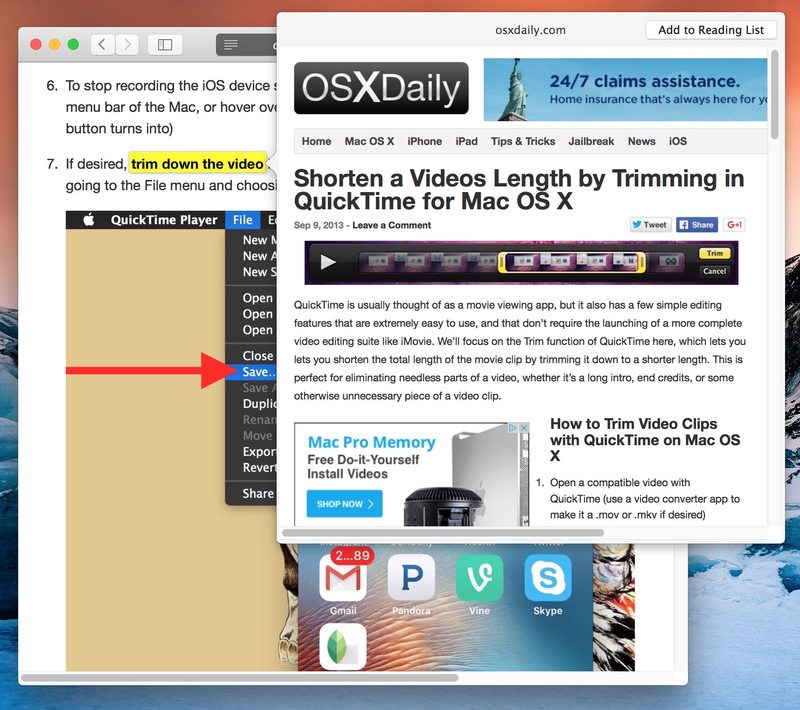使用多点触控技巧在 Safari for Mac 中预览网页链接
这是演示此功能的动画 GIF: 这很好还是什么?这是一个非常有用的技巧,可以快速浏览 Mac OS X 版 Safari 中的链接,而无需在单独的选项卡、窗口或网页中加载整个 URL。相反,预览链接,如果它看起来像您感兴趣的内容,请像往常一样单击它以加载该网页。简单、有用,而且几乎可以保证提高您的工作效率和网络浏览效率! 下面的视频演示了用三指点击预览网页上的几个链接,如您所见,它可以预览完整的网页,还可以预览视频链接(甚至可以加载视频!)、音频链接、图像,以及 URL 另一端的所有其他内容。 < 如果预览窗口看起来很眼熟,您可能已经在我们关于如何在 Spotlight for Mac 中查看网页。 许多 Mac 用户都知道三指点击也可以定义一个词 或 获取电影详细信息,所以也不要忘记那些绝妙的技巧。浏览愉快! 如果这对您不起作用,请确保您在 OS X 的触控板和/或鼠标设置中通过三指点击启用了“查找和数据检测器”。以下是设置的样子触控板系统偏好设置: 哦,对于 iPhone 和 iPad 用户,iOS Safari 中也有一些类似的技巧,尽管它们的工作方式有点不同并且需要 3D Touch。我们将在另一篇文章中介绍这些内容,但一个并不完全需要 3D Touch 的技巧至少允许 iOS 用户在打开链接之前预览链接的 URL,类似于桌面浏览器中的悬停技巧。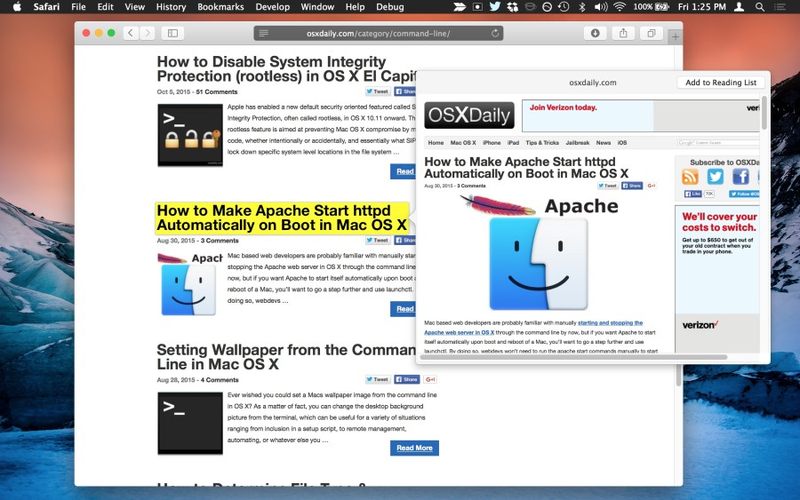 osxdaily.com 很棒,您已经在使用它了!)
osxdaily.com 很棒,您已经在使用它了!)